-
技术编辑教您win7系统还原步骤
- 2019-03-20 13:00:00 来源:windows10系统之家 作者:爱win10
部分朋友有经常给系统做备份或还原点的好习惯,当电脑出现故障的时候直接进行还原就可用,那么win7系统还原要怎么操作呢?别着急,下面小编就给你带来win7系统还原步骤。
很多朋友不知道win7系统是自带备份还原功能的,只要您创建过系统还原点,当您的win7系统初心故障的时候您就可以直接将win7系统还原了,下面就来看看怎么操作吧!
win7系统还原步骤
1.首先进入win7系统的控制面板,将控制面板的查看方式改为小图标,然后找到并打开备份和还原选项,进入下一步。
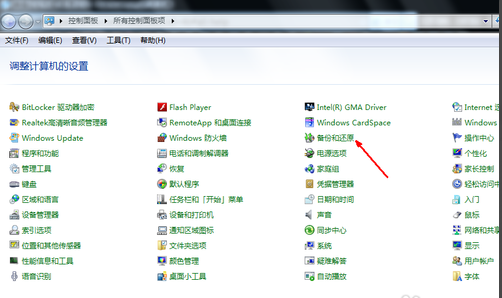
系统还原电脑图解1
2.在新出现的界面中点击恢复系统设置和计算机选项,进入下一步。
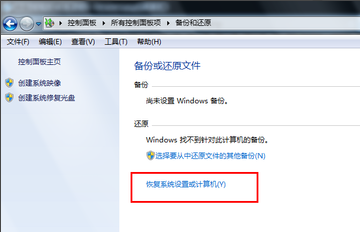
win7电脑图解2
3.在弹出的系统还原界面中点击下一步按钮,进入下一步。
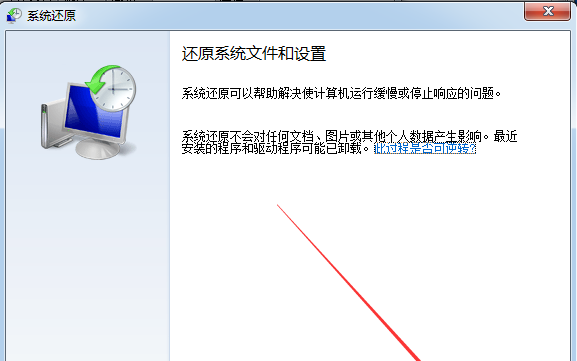
系统还原电脑图解3
4.选中一个原来创建好的还原点,点击下一步机箱。
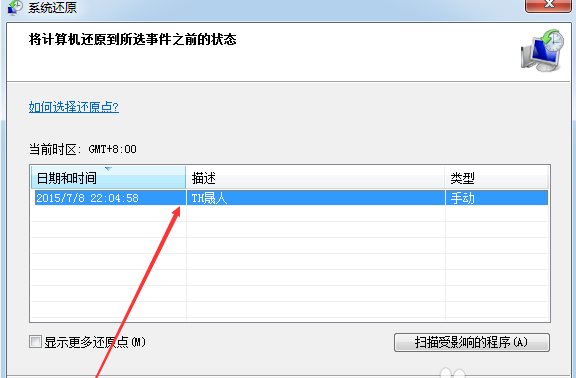
系统还原电脑图解4
5.确认系统还原信息是否正确,确认无误后,点击完成按钮,这时电脑会自动重启,开始win7系统还原过程,耐心等待还原完成即可。
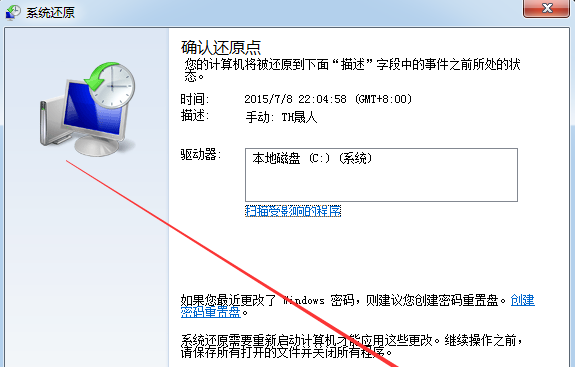
系统还原电脑图解5
以上就是win7系统还原步骤了,你学会了嘛?
上一篇:教你win7屏保怎么设置
下一篇:笔者教你win7配置要求是什么
猜您喜欢
- 深度技术光盘安装系统图解教程..2017-03-23
- 深度技术Ghost xp系统纯净版最新下载..2017-04-28
- 小编告诉你快速解决qq打不开的问题..2018-10-26
- windows7专业版系统安装教程2017-05-09
- 系统之家win7重装系统教程2016-11-04
- 电脑文件夹怎么设置密码2020-06-18
相关推荐
- dnf安全模式解除,小编告诉你DNF安全模.. 2018-04-25
- 电脑内存不足怎么办 2019-06-11
- win7系统雨木林风下载推荐 2016-10-31
- 萝卜家园windows764位旗舰版系统最新.. 2017-06-02
- win8系统怎样查到本地连接的技巧.. 2016-08-12
- 调鼠标灵敏度,小编告诉你怎么调鼠标灵.. 2018-06-04





 系统之家一键重装
系统之家一键重装
 小白重装win10
小白重装win10
 win7 activation最新版本|windows7 activation 1.8激活工具
win7 activation最新版本|windows7 activation 1.8激活工具 Mirillis Action! v1.14完美破解版 (强大的屏幕录制工具)
Mirillis Action! v1.14完美破解版 (强大的屏幕录制工具) VC2010运行库(VC2010简体中文版下载)官方版
VC2010运行库(VC2010简体中文版下载)官方版 萝卜家园Ghost win10 x64专业版系统下载 v1906
萝卜家园Ghost win10 x64专业版系统下载 v1906 新萝卜家园Windows XP SP3纯净版系统下载v20.01
新萝卜家园Windows XP SP3纯净版系统下载v20.01 小白系统 ghost win8.1 64位装机版201510
小白系统 ghost win8.1 64位装机版201510 暴风影音5.24
暴风影音5.24 系统之家ghos
系统之家ghos 论坛群发大师
论坛群发大师 电脑分辨率设
电脑分辨率设 视频修复工具
视频修复工具 魔法猪 ghost
魔法猪 ghost 系统之家ghos
系统之家ghos 老版本快播|
老版本快播| 深度技术Ghos
深度技术Ghos win7激活工具
win7激活工具 Windows 7 增
Windows 7 增 粤公网安备 44130202001061号
粤公网安备 44130202001061号